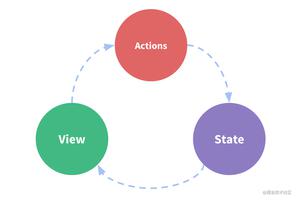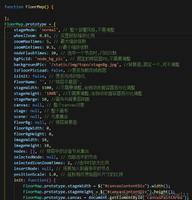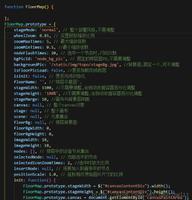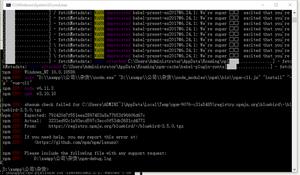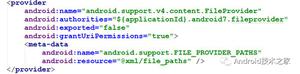vue新版本安装之路(小白走过的坑)

vue安装" title="vue安装">vue安装过程及遇到的坑
- 一、安装node
- 二、配置node环境!
- 三、设置环境变量
- 测试 安装
- 安装vue框架
一、安装node
参考:https://www.cnblogs.com/yyysunshine/p/12788579.html
https://www.cnblogs.com/zhouyu2017/p/6485265.html
node下载地址:https://nodejs.org/zh-cn/download/
安装过程中遇到非常多的坑,此处非常感谢上面两位,网络上有太多教程,之前没注意,就按照老的版本教程来安装新的版本,结果一堆问题,我安装的node是node-v12.16.3-x64.msi,安装没啥技术活,默认下一步,有三个需要选择的地方,第一个更换安装目录,第二个选择安装运行环境,默认选第一个不要换了,第三个下一步界面有个让勾选的,不要勾,反正我是没勾。到最后install时有个问题,弹窗一串 英文 ,实质是提示没有安装权限,选择下载的安装程序,右键选“管理员获取所有权”,我安装了两次,第一次这样解决了,第二次不行,重启电脑后再获取“管理员获取所有权”,再试OK。
(我这已经安装,所以再装就提示修改啥的,就没贴图)
测试:win+r打开命令工具,输入cmd,后依次输入node -v和npm -v。若能显示版本号,则安装成功。
二、配置node环境!
1、首先在node.js的安装目录根目录下新建两个文件夹:node_global和node_cache
cmd执行下面的,记得更换你自己node安装路径
npm config set prefix “D:\Program Files\nodejs\node_global”
npm config set cache “D:\Program Files\nodejs\node_cache”
**都是刚刚上面新建的两个文件及的路径,**我这已经弄了,就不贴图
三、设置环境变量
1、 用户变量的PATH是node安装时自动添加的,不过默认是C:\Users\Administrator.CZ-20191017TMEC\AppData\Roaming\npm,这里修改成 D:\Program Files\nodejs\node_global,记得更换自己的路径,
2、系统变量添加一个NODE_PATH,值为D:\Program Files\nodejs\node_global\node_modules
测试 安装
配置完后,安装个module测试下,我们就安装最常用的express模块,打开cmd窗口,
输入如下命令进行模块的全局安装:
npm install express -g # -g是全局安装的意思
npm i express -g 这个两个命令都是一样的
安装vue框架
1、安装全局vue脚手架:npm i vue-cli -g。 暗转完成后查看vue的版本,vue -V,若有,则安装成功。
2、打开要创建的vue项目目录,输入vue init webpack 项目名称。接下来就一直回车就OK了。
vue init webpack vueFirstProject
后面一路回车,回车后会提示yes or not ,都选yes吧
最终的项目结构:
以上是 vue新版本安装之路(小白走过的坑) 的全部内容, 来源链接: utcz.com/z/374663.html